So deaktivieren Sie den natürlichen Bildlauf für Bildlaufräder, nicht aber für Touchpads, auf Ihrem Mac

Ist die Verwendung eines Bildlaufrads auf Ihrem Mac ... falsch? Sie sind nicht allein.
Bereits 2011 führte Apple ein sogenanntes "Natural Scrolling" ein. Die Idee war, ein Trackpad-Feeling eher wie einen Touchscreen zu nutzen, wie auf dem iPad oder iPhone. Auf diesen Geräten bedeutet das Hochscrollen das "Ziehen" des Bildschirms nach unten und umgekehrt. Wenn Sie einen Touchscreen verwenden, fühlt sich das intuitiv an und Apple wollte, dass die Erfahrung in macOS konsistent ist.
RELATED: So deaktivieren Sie Apples Rückwärts "Natural Scrolling" auf Ihrem Mac
Wenn Sie Bei Verwendung eines Scrollrads an einer herkömmlichen Maus fühlt sich das sogenannte "natürliche" Scrollen jedoch alles andere als an. Du ziehst nichts an; Du drehst ein Rad.
Du kannst das natürliche Scrollen in den Systemeinstellungen deines Macs ändern, aber es gibt keine Standardmethode, das Touchpad in eine Richtung zu bringen und die Scrollräder in eine andere Richtung zu lenken. Glücklicherweise können Sie mit einem Drittanbieter-Programm namens Scroll Reverser verschiedene Einstellungen für Ihr Trackpad, Ihre Maus und sogar Wacom-Tablets verwenden.
Laden Sie als Erstes Scroll Reverser herunter. Die Anwendung wird in einer ZIP-Datei geliefert, die Sie auf Ihrem Mac einfach durch Öffnen des Archivs entpacken können.
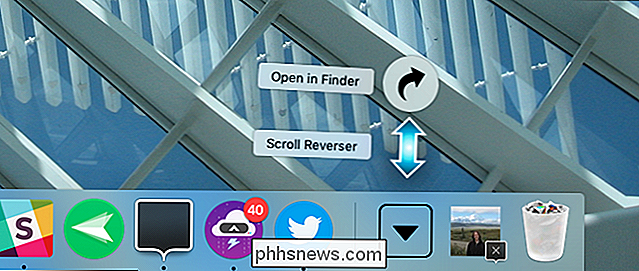
Ziehen Sie als nächstes Scroll Reverser in Ihren Anwendungsordner und starten Sie ihn dann. In der Menüleiste finden Sie ein neues Symbol.
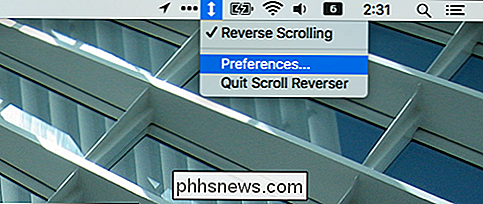
Klicken Sie auf das Symbol und dann auf "Einstellungen", um Ihre Bildlaufeinstellungen zu konfigurieren.
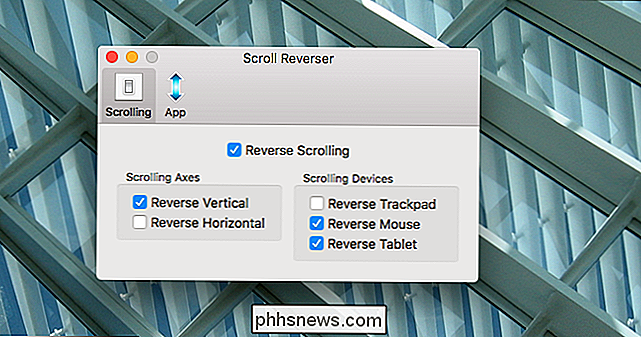
Stellen Sie sicher, dass "Rückwärtsscrollen" aktiviert ist, und prüfen Sie, was rückgängig gemacht werden soll . Jedes hier ausgewählte Gerät führt das Gegenteil der systemweiten Einstellung aus. Wenn also in den Systemeinstellungen das natürliche Scrollen aktiviert ist, wird jedes hier aktivierte Gerät das Gegenteil tun.
Meine Empfehlung: Lassen Sie das natürliche Scrollen für Ihr Trackpad und Tablet laufen, aber kehren Sie es für Ihre Maus um. Aber letztendlich liegt es an dir.
Während du die Anwendung geöffnet hast, gehe zum "App" -Register.
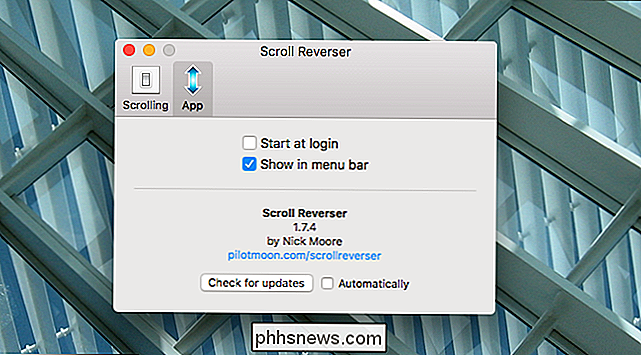
Hier kannst du das Menüleisten-Symbol deaktivieren, das etwas Unordnung verursachen kann. Sie haben auch die Möglichkeit, Scroll-Umkehrer automatisch zu starten, wenn Ihr Mac hochfährt, was eine gute Idee ist, wenn Sie die Anwendung nützlich finden.
Und das ist alles, was Sie wissen müssen! Mit einer kleinen Konfiguration können Sie Ihr Trackpad mit natürlichem Scrollen und Ihrer Maus ohne es verwenden, eine Option, die die ganze Zeit verfügbar sein sollte.
So stellen Sie die Minimierung von macOS-Anwendungen für ihr Dock ein
Wenn Sie ein Fenster in macOS minimieren, wird es standardmäßig zum rechten Rand des Docks verschoben. Wenn Sie es lieber auf das Symbol der App minimieren möchten, wie in der Taskleiste von Windows, können Sie dieses Verhalten in den Systemeinstellungen ändern. Das Minimieren von Apps am rechten Rand des Docks ist in Ordnung, aber es kann schnell überfüllt werden windows.

Was ist das System32-Verzeichnis? (und warum Sie es nicht löschen sollten)
Das Verzeichnis C: Windows System32 ist ein kritischer Teil des Windows-Betriebssystems, in dem wichtige Systemdateien gespeichert sind. Einige Prankster online können Ihnen sagen, dass Sie sie löschen sollen, aber Sie sollten nicht - und wir werden genau zeigen, was passiert, wenn Sie es versuchen.



